Cómo poner un fondo distinto en cada pantalla de inicio de Android

Por qué Android no siempre permite fondos individuales
Android es muy personalizable, pero la capacidad de tener un fondo distinto por pantalla depende del launcher (la aplicación que gestiona la pantalla de inicio) y de cómo Android maneja los fondos en tu dispositivo. Algunos launchers integrados o de terceros soportan múltiples fondos de forma nativa; otros solo usan un único fondo desplazable o fijo. Las apps que presentamos funcionan envolviendo o reemplazando el comportamiento del fondo para cada página.
Nota importante: estas apps necesitan permisos para acceder a tus imágenes y, en algunos casos, para establecer fondos de pantalla. Revisa los permisos antes de usarlas y confía solo en apps de fuentes oficiales.
Qué puedes lograr con estas apps
- Fondo distinto por cada pantalla de inicio.
- Cambio automático por temporizador, por gesto (doble toque) o por movimiento (agitar).
- Ajustes básicos de recorte, rotación y calidad de imagen.
- Efectos de transición entre páginas (desvanecimiento, deslizamiento, etc.).
Aplicaciones recomendadas
- FiveWallpapers — interfaz con más opciones y controles para cada imagen.
- Multiple Picture Wallpaper — interfaz mínima, configuración desde los ajustes de fondo (live wallpaper).
A continuación explico cada app con pasos claros, capturas (alt en español) y consejos prácticos.
FiveWallpapers
FiveWallpapers es una de las opciones más completas y la que uso con más frecuencia. Te permite asignar una imagen distinta a cada página, seleccionar una carpeta entera para que la app asigne imágenes automáticamente y ofrece varios ajustes para editar cada fondo.

Características clave:
- Selección desde galería, cámara o carpeta.
- Soporte para cualquier número de pantallas (configurable manualmente).
- Edición: recortar, rotar, brillo, contraste, color.
- Acciones para cambiar: doble toque, agitar, temporizador.
- Efectos de transición entre pantallas.
Cómo usar FiveWallpapers
- Descarga e instala FiveWallpapers desde Google Play.
- Abre la app y concede los permisos solicitados para acceder a archivos y configurar fondos.
- Pulsa el botón Establecer fondo.
- Elige la opción Pantalla de inicio o Pantalla de inicio y bloqueo según prefieras.
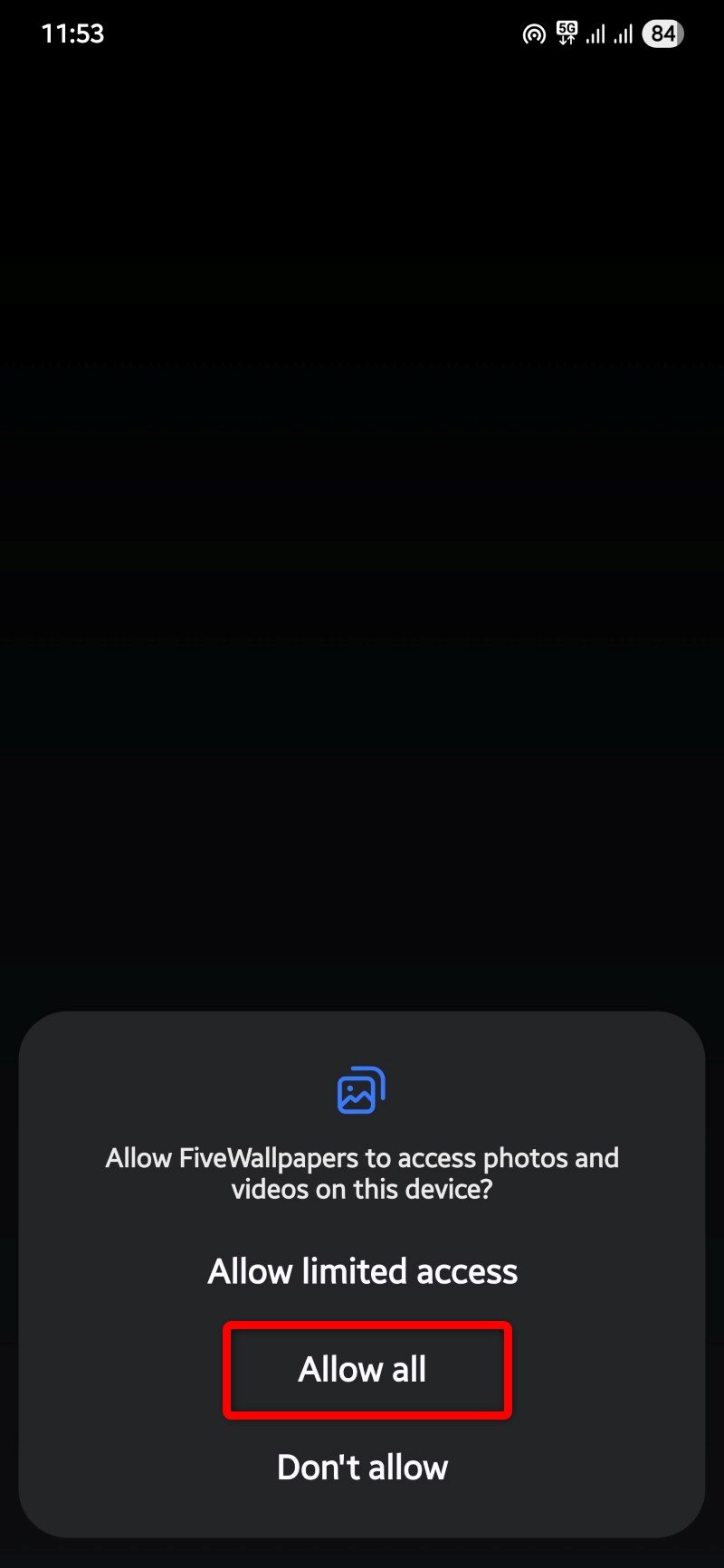
- Toca Número de escritorios para indicar cuántas pantallas de inicio tienes. En algunos dispositivos esto se detecta automáticamente.
- Toca cada miniatura en la parte superior para seleccionar la imagen que deseas asignar a esa página.
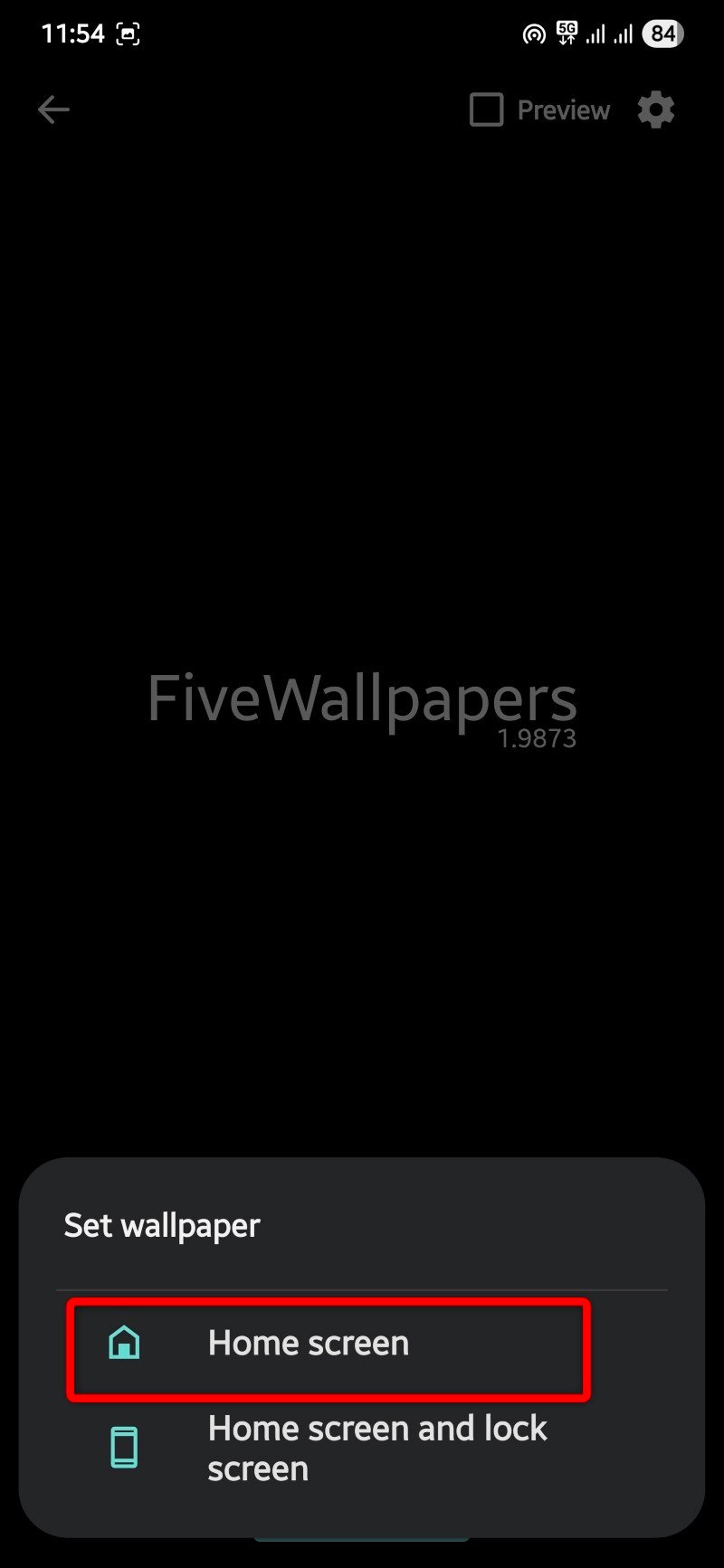
- Mantén pulsada una imagen para editarla: ajustar colores, brillo, contraste, recortar o enderezar.
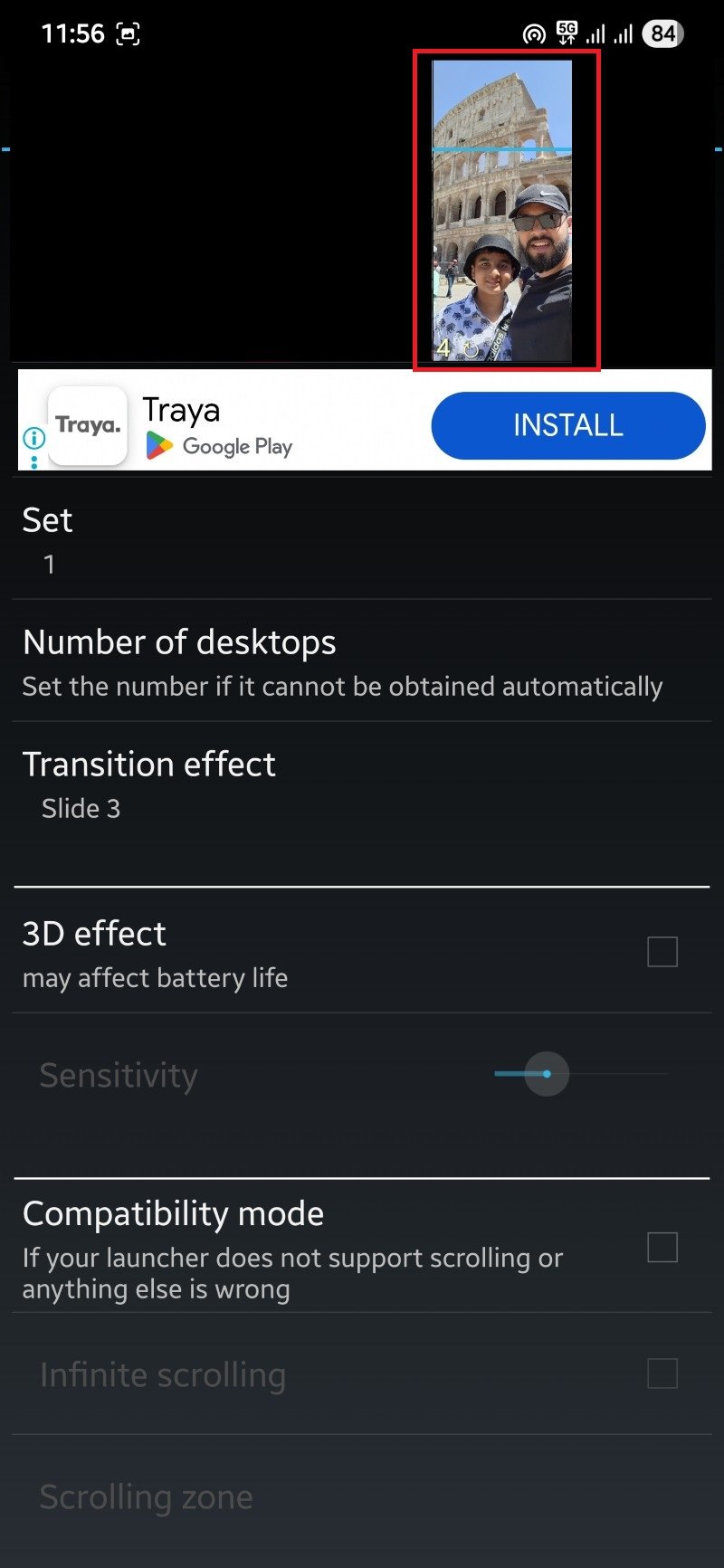
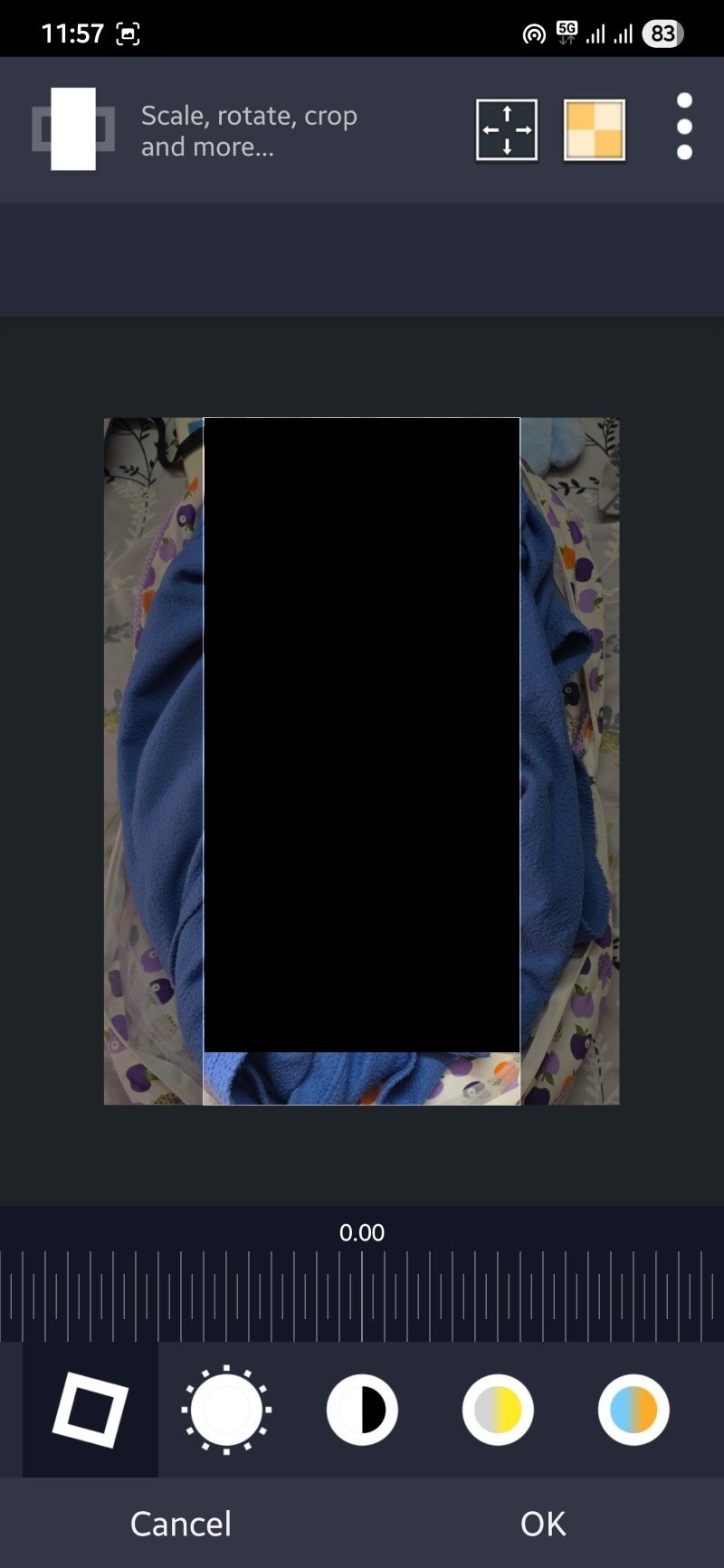
- Revisa las opciones adicionales en Configuración:
- Efecto de transición: elige cómo se mezcla un fondo con otro al deslizar.
- Modo de compatibilidad: para launchers que no admiten desplazamiento.
- Cambio automático: activa si quieres rotación por temporizador.
- Doble toque para cambiar: opción para usuarios que prefieren control manual.
- Agitar para cambiar: sensible al movimiento.
- Posición por defecto: Ajustar a la pantalla o Rellenar.
- Calidad de imagen: mayor calidad consume más memoria.
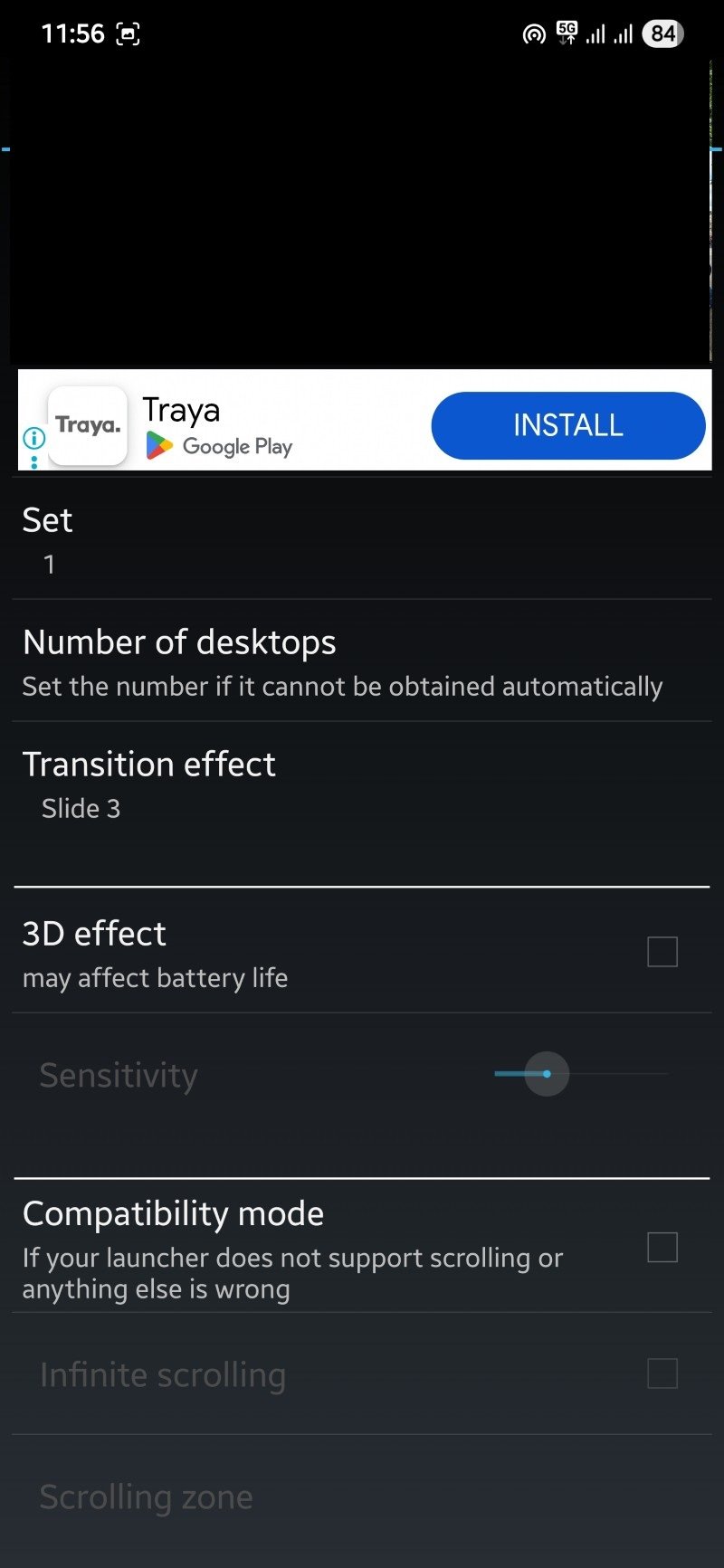
- Cuando hayas terminado, vuelve atrás y pulsa Aplicar.
Ventajas prácticas: mayor control por imagen, muchas opciones de personalización, interfaz relativamente intuitiva.
Limitaciones conocidas: en algunos dispositivos la app puede cerrarse inesperadamente; reservar memoria si usas imágenes en alta resolución.
Multiple Picture Wallpaper
Multiple Picture Wallpaper es más minimalista y funciona configurándose como fondo de pantalla animado (live wallpaper). Su valor está en la simplicidad: menos opciones pero fiable y ligero.
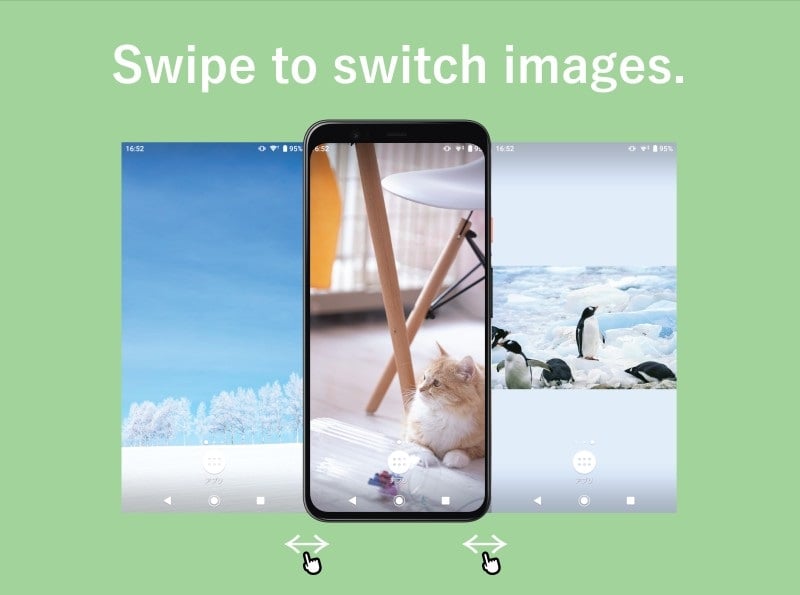
Características clave:
- Interfaz sencilla y directa.
- Selección rápida de número de pantallas.
- Opciones básicas: recortar, rotar, ajuste de encaje, efecto de transición y temporizador.
- Modo de mezcla: aleatorio (shuffle) o en orden.
Cómo usar Multiple Picture Wallpaper
- Descarga e instala Multiple Picture Wallpaper desde Google Play.
- Abre la app.
- La app detecta un número predeterminado de pantallas (normalmente 3). Usa + o − para ajustar el número de pantallas.
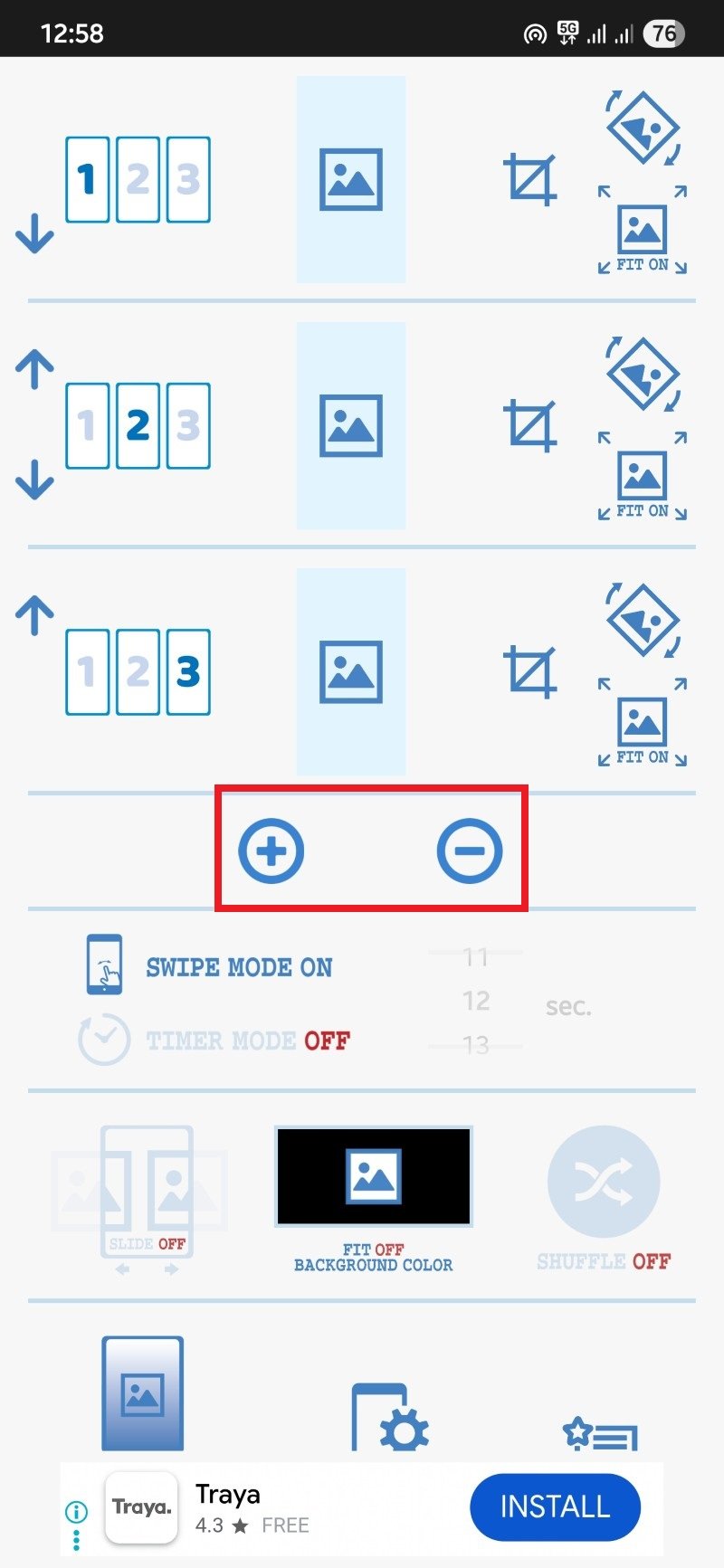
- Pulsa el botón central de imagen para elegir una foto desde la galería.
- Tras seleccionar una imagen verás botones para Recortar, Rotar y Ajustar (Fit).
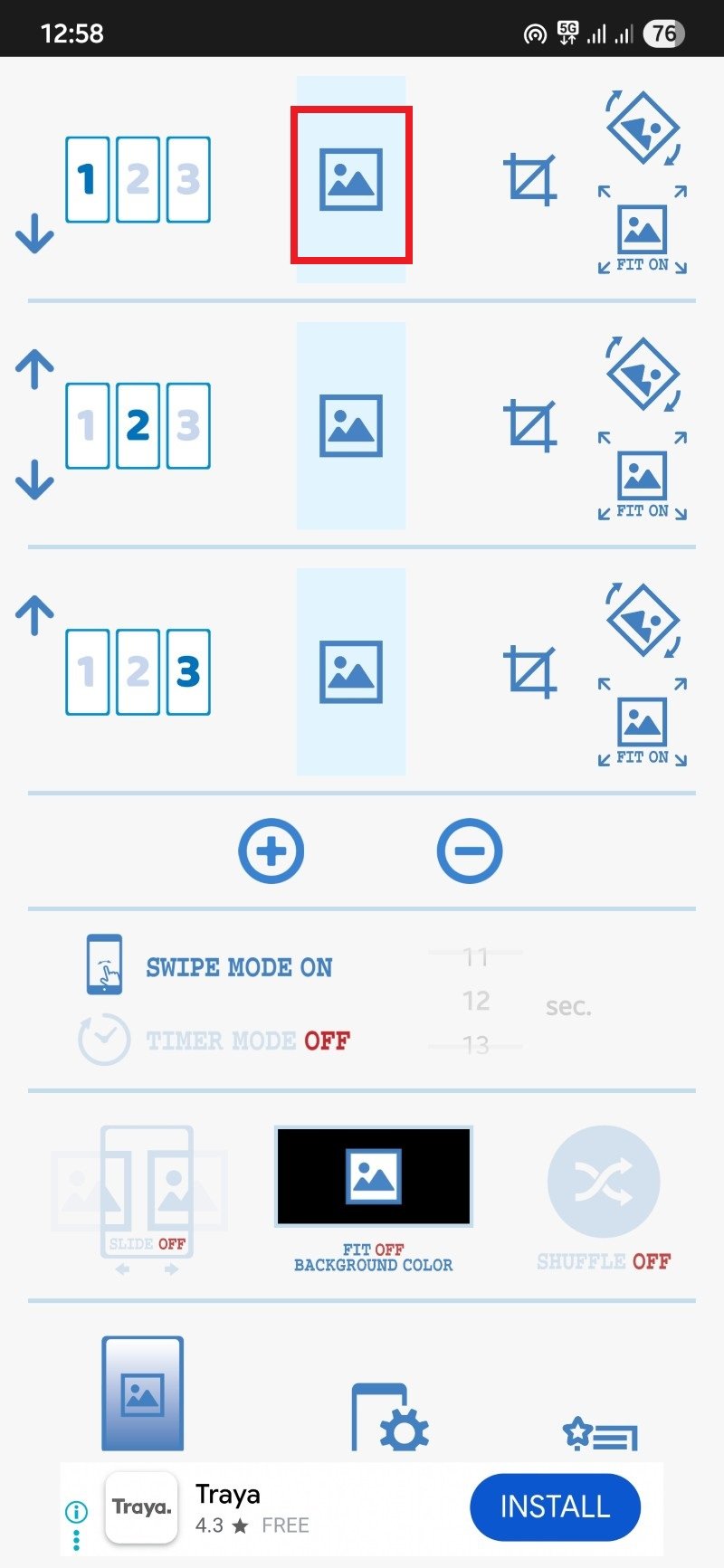
- Ajustes útiles:
- Modo swipe: permite deslizar las imágenes manualmente.
- Temporizador: cambia la imagen cada X minutos.
- Animación de deslizamiento: transición visual entre imágenes.
- Fit off: muestra la imagen centrada con fondo de color si la relación de aspecto no encaja.
- Shuffle: muestra imágenes en orden aleatorio; si lo activas recuerda agregar varias fotos.
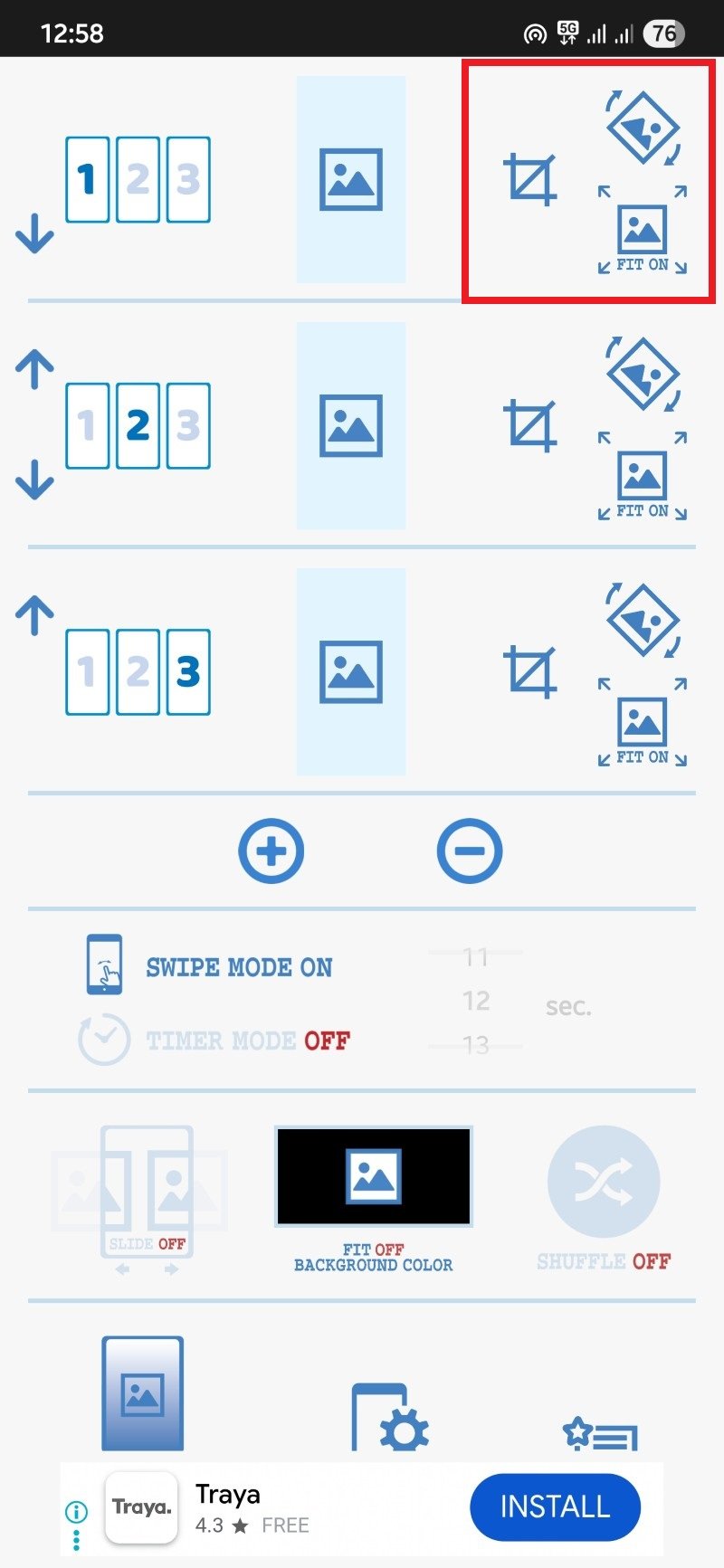
- Cuando termines, pulsa el botón inferior (icono de teléfono con engranaje) y luego Establecer fondo.
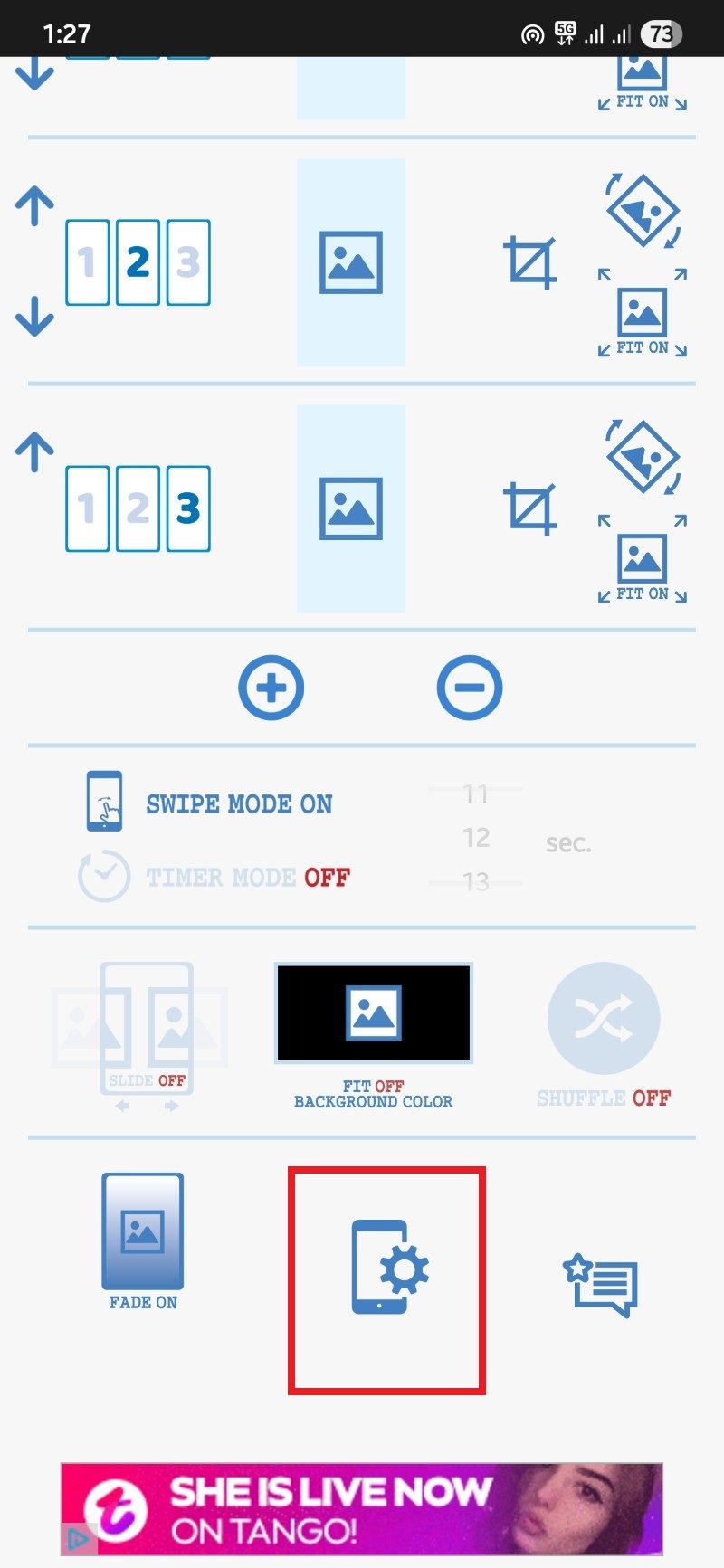
Ventajas prácticas: muy fácil de usar, bajo consumo y menos fricción para usuarios que no quieren ajustes avanzados.
Limitaciones: pocas opciones de personalización por imagen; depende de la compatibilidad del launcher y de la implementación de fondos animados del sistema.
Comparativa rápida
| Característica | FiveWallpapers | Multiple Picture Wallpaper |
|---|---|---|
| Nivel de personalización | Alto | Bajo |
| Facilidad de uso | Media | Alta |
| Consumo de batería | Medio | Bajo |
| Soporte para muchas pantallas | Sí (manual) | Sí (mínimo automático) |
| Transiciones disponibles | Variadas | Básicas |
| Modo de instalación | App normal (aplica wallpaper) | Live wallpaper |
Mini-metodología para elegir la app adecuada
- Define tu prioridad: control vs simplicidad vs batería.
- Si quieres editar cada imagen (brillo/contraste), elige FiveWallpapers.
- Si quieres algo rápido y ligero, elige Multiple Picture Wallpaper.
- Prueba 24–48 horas y observa impacto en batería y estabilidad.
- Ajusta la calidad de imagen si notas lentitud o cierres inesperados.
Cuándo no funcionará o puede fallar
- El launcher de tu teléfono bloquea la funcionalidad de fondos múltiples.
- El sistema operativo es muy restrictivo (algunas capas OEM limitan live wallpapers).
- Permisos denegados para acceder a almacenamiento o para establecer fondos.
- Imágenes en resoluciones extremadamente altas que consumen memoria.
Sugerencia: cambia temporalmente a un launcher compatible (por ejemplo, Nova Launcher o Lawnchair) para probar si el problema es del launcher del sistema.
Solución de problemas comunes
- La app se cierra al abrirla: borra caché y datos, reinstala y prueba una versión anterior si está disponible.
- El fondo no cambia al deslizar: activa el modo de compatibilidad o confírmalo como Live Wallpaper según la app.
- Consumo excesivo de batería: reduce la calidad de imagen y desactiva animaciones/temporizadores.
- Imágenes se ven cortadas: usa la opción de recorte dentro de la app o activa Fit on.
Checklist por perfil de usuario
Usuario casual
- Prefiere apps sencillas
- Usa imágenes de la galería
- Busca bajo impacto en batería
- Recomendación: Multiple Picture Wallpaper
Usuario de personalización (power user)
- Necesita control por imagen
- Edita brillo/contraste/recorte
- Usa muchas pantallas
- Recomendación: FiveWallpapers
Usuario preocupado por batería
- Revisar impacto tras 24 horas
- Evitar temporizadores frecuentes
- Recomendación: Multiple Picture Wallpaper con baja calidad
Compatibilidad y notas de migración
- Launchers: algunas apps funcionan mejor con launchers que soportan desplazamiento horizontal. Si usas un launcher muy restrictivo del fabricante, considera instalar uno compatible para probar.
- Android versiones: la mayoría de estas apps soportan Android 7.0 y superiores. Revisa la página de la app en Play Store para requisitos específicos.
- Copias de seguridad: exporta o guarda las imágenes en la nube si planeas cambiar de ROM o restablecer el dispositivo.
Privacidad y permisos
- Acceso a almacenamiento: requerido para leer las imágenes.
- Permiso para modificar fondo: necesario para aplicar el wallpaper.
- Buenas prácticas: descarga apps desde Google Play, revisa reseñas y los permisos solicitados.
Plantilla rápida para decidir qué imágenes usar
- Página 1 (acceso rápido): imagen simple, bajo contraste, para visibilidad de widgets.
- Página 2 (apps frecuentes): imagen neutra que no esconda iconos.
- Página 3 (galería/fotos): collage o álbum con baja saturación.
Galería de ejemplos y casos de uso
- Tema minimal: fondos monocromo en cada pantalla para ver iconos claramente.
- Tema fotográfico: usar álbumes familiares en páginas separadas.
- Tema productivo: primeros escritorios con calendario y widgets, segundo con apps de trabajo.
Diagrama para elegir la app (Mermaid)
flowchart TD
A[¿Quieres control avanzado por imagen?] -->|Sí| B[FiveWallpapers]
A -->|No| C[¿Prefieres simplicidad y bajo consumo?]
C -->|Sí| D[Multiple Picture Wallpaper]
C -->|No| B
B --> E[Personalizar y aplicar]
D --> EGlosario breve
- Launcher: aplicación que gestiona la pantalla de inicio y el cajón de apps.
- Live wallpaper: fondo animado o interactivo que el sistema trata de forma distinta a un fondo estático.
Preguntas frecuentes
¿Estas apps consumen mucha batería?
Depende de la configuración. Efectos de transición frecuentes, temporizadores cortos y alta calidad de imagen incrementan el consumo. Ajusta calidad o desactiva temporizador si notas impacto.
¿Puedo usar estas apps en cualquier Android?
La mayoría funcionan en Android 7.0+, pero la compatibilidad final depende del launcher y de la capa del fabricante.
¿Perderé mis fondos si desinstalo la app?
Si la app establece el fondo como imagen estándar, el fondo permanecerá; si usa live wallpaper, al desinstalar puede revertir al fondo del sistema. Guarda una copia de seguridad de tus imágenes.
¿Cómo desactivo el cambio automático?
En FiveWallpapers desactiva Auto change o temporizador. En Multiple Picture Wallpaper desactiva Timer o Swipe mode según la opción.
Resumen y recomendaciones finales
- Si buscas control por imagen y muchas opciones, usa FiveWallpapers.
- Si prefieres una solución ligera y rápida, usa Multiple Picture Wallpaper.
- Si tienes problemas, prueba cambiar de launcher temporalmente o bajar la calidad de imagen.
Si ya usas otra app efectiva para aplicar fondos distintos por pantalla, compártela en los comentarios. Si te interesa profundizar en personalización, consulta guías específicas de launchers como Nova o Lawnchair.
Fuera de esta guía, recuerda revisar permisos y el consumo de recursos tras instalar cualquier app nueva.
Resumen rápido:
- FiveWallpapers para control avanzado y edición por imagen.
- Multiple Picture Wallpaper para simplicidad y bajo consumo.
- Ajusta calidad y transiciones para optimizar batería.
Materiales similares

Podman en Debian 11: instalación y uso
Apt-pinning en Debian: guía práctica

OptiScaler: inyectar FSR 4 en casi cualquier juego
Dansguardian + Squid NTLM en Debian Etch

Arreglar error de instalación Android en SD
